亲,以下就是关于(路由器有线能上网无线上不了解决方法),由“WiFi之家网”整理!
【导读】路由器设置:有线能上网,无线上不了怎么办路由器设置教程,下面WiFi之家网小编详细为大家介绍一下。

路由器设置:有线能上网,无线上不了怎么办?
设置好路由器后,有线连接路由器的终端都可以正常上网,无线连接的终端不能上网,但无线终端上的无线网络连接是已连接的状态。
如果无线终端连接不上路由器的无线信号,请点击参考:![]()
请按照以下方法排查:
![]()
可能原因:无线终端上的无线网络连接虽然显示已连接,但实际和路由器是不通的。
解决办法:建议删除无线终端上的无线配置文件,重新搜索并连接路由器的无线信号试下,删除无线配置文件的方法请点击参考:![]()
![]()
可能原因:无线终端上配置的IP地址等网络参数不正确。
解决办法:将无线终端的网络参数设置为自动获取,如果您不清楚如何设置无线终端自动获取IP地址,请点击参考:![]()
如果电脑已经是自动获取IP地址,但获取到的IP地址为169.254.x.x,请把电脑对应的无线连接禁用后再启用。
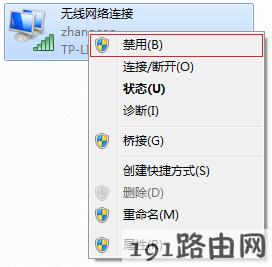
注意:如果路由器DHCP服务器是处于不启用状态,需要手动给电脑配置正确的IP地址、子网掩码、网关和DNS信息。
![]()
可能原因:路由器里面开启了家长控制、上网控制(部分路由器为防火墙设置)功能,限制了内网终端的上网权限。
解决办法:关闭家长控制、上网控制等功能。设置方法如下:
1、关闭家长控制
登录路由器管理界面,点击家长控制,选择不启用,点击保存。如下图所示:
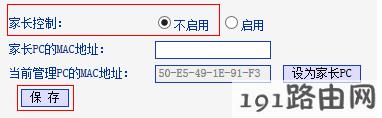
2、关闭上网控制
在路由器管理界面,点击上网控制>>规则管理,确认不勾选开启上网控制,点击保存。如下图所示:

完成上述操作,可尝试打开网页测试上网。
![]()
可能原因:距离较远或者障碍物导致无线信号太弱,或者是无线干扰比较严重,都可能会导致无线终端上网不正常。
解决办法:可以将无线终端和路由器放近点,尽量避开障碍物;无线路由器及上网终端设备尽量远离无线干扰设备,如微波炉、无绳电话、无线鼠标等。
如果周围其他无线路由器较多,可以尝试修改无线路由器的信道,修改信道的方法为:登录路由器的管理界面,点击无线设置>>基本设置,将信道固定,点击保存即可。建议分别使用为1、6、11信道尝试,如下图所示:
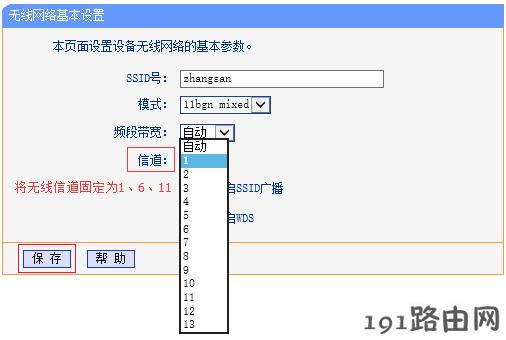
![]()
可能原因:浏览器设置不当。
解决办法:检查浏览器设置,检查方法如下:
禁用拨号连接:打开IE浏览器,点击工具>>Internet选项,选择连接>>从不进行拨号连接。
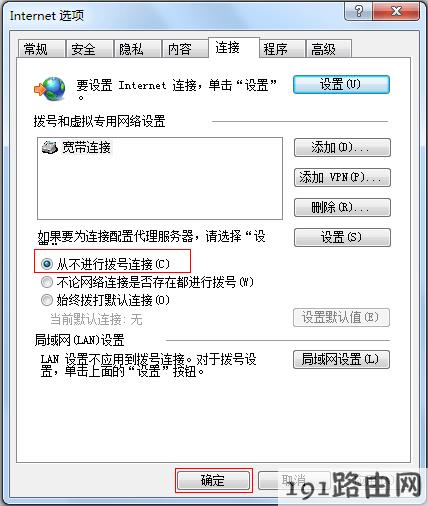
禁用网络代理:点击工具>>Internet选项,选择连接>>局域网设置,确保三个选项均未勾选,并点击确定。回到上一个Internet选项对话框,点击确定。
设置完毕,尝试打开浏览器上网。
![]()
可能原因:终端问题,如终端系统问题。
解决办法:尝试更换其他的无线终端对比测试,如果其他的无线终端可以上网,那么可能是该无线终端的问题(可以连接其他的无线路由器上网进行确认),如果其他无线终端也不能上网,可以尝试将路由器复位重新设置。
总结:以上就是WiFi之家网整理的路由器设置:有线能上网,无线上不了怎么办图文教程内容,希望能帮助到大家。
以上就是关于-路由器设置-(路由器有线能上网无线上不了解决方法)的教程!
原创文章,作者:路由器设置,如若转载,请注明出处:https://www.224m.com/100253.html

